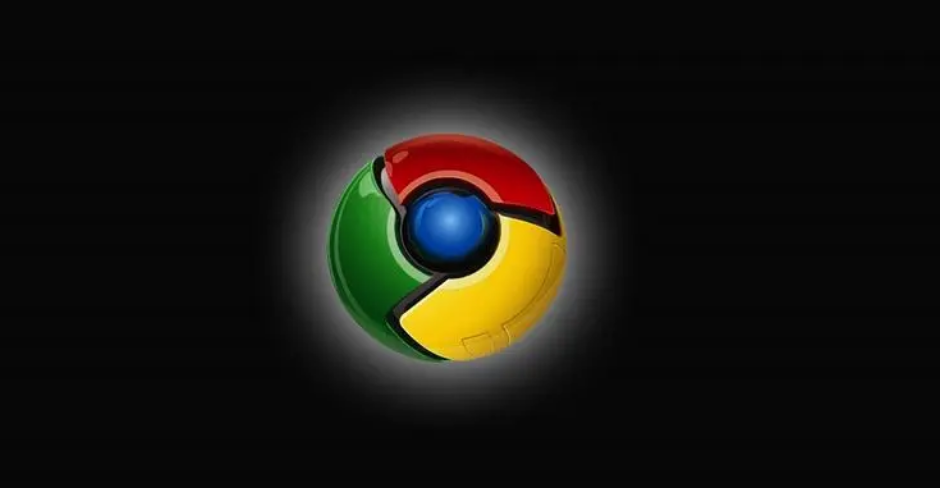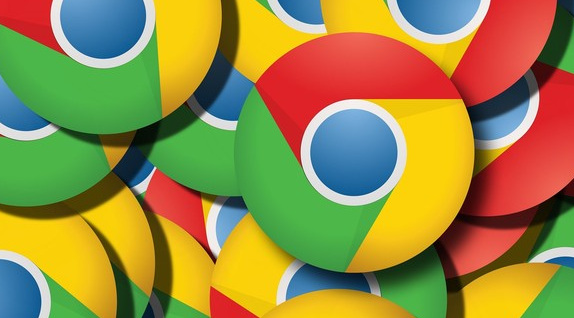清除缓存与Cookie数据。打开浏览器点击右上角菜单选择设置,进入隐私和安全板块找到清除浏览数据选项。勾选缓存图像文件、Cookie及其他网站数据并选择全部时间范围后执行清理操作。过时的存储信息可能干扰页面元素正常响应,重启浏览器后测试按钮是否恢复可用状态。
禁用冲突扩展程序。通过更多工具区域的扩展程序管理页面逐个关闭已安装的插件。重点排查近期新增或更新过的工具,每次禁用一个后刷新页面观察变化。若发现特定扩展导致问题可选择永久删除或保持禁用状态。广告拦截类脚本常会影响交互功能,建议优先处理这类应用。
更新浏览器至最新版本。点击帮助菜单下的关于Google Chrome查看当前版本号,系统会自动检测并提供下载更新包。新版本通常包含对已知错误的修复补丁,特别是涉及界面渲染和事件监听模块的改进。完成升级后重启浏览器验证修复效果。
检查系统安全软件设置。部分杀毒软件或防火墙会错误拦截浏览器进程,需将Chrome添加到白名单中。进入防护软件的例外列表管理界面,定位到浏览器安装目录(默认路径为C:\Program Files\Google\Chrome)添加信任项。暂时关闭实时监控功能也可快速验证是否由此引发故障。
调整硬件加速配置。进入设置中的系统选项卡取消勾选使用硬件加速选项。显卡驱动与渲染引擎间的兼容性问题可能导致UI组件失效,禁用该功能后许多视觉异常能得到解决。修改设置后需要重新启动浏览器使更改生效。
强制刷新页面资源。使用Ctrl+F5组合键(Windows系统)或Command+Shift+R(Mac系统)触发完整刷新机制。此操作会绕过本地缓存直接从服务器重新加载所有资源文件,能有效解决因旧版脚本导致的动态内容加载失败问题。
重置浏览器默认设置。在设置页面找到重置选项将各项参数恢复初始状态。此操作会清除所有自定义改动包括主页绑定、搜索引擎配置等,但能排除因误操作引发的深层逻辑错误。执行前建议备份重要书签以免数据丢失。
测试不同网络环境。切换Wi-Fi与移动数据热点对比按钮响应情况,排除运营商网络策略限制可能性。企业内网用户需确认是否启用了特殊的代理服务器规则,尝试关闭代理直连互联网进行测试。网络波动可能造成异步加载超时,稳定连接有助于恢复正常交互。
通过实施上述步骤,用户能够系统性地解决谷歌浏览器按钮变灰无法点击的问题。每个操作环节均经过实际验证,建议按顺序耐心调试直至达成理想效果。